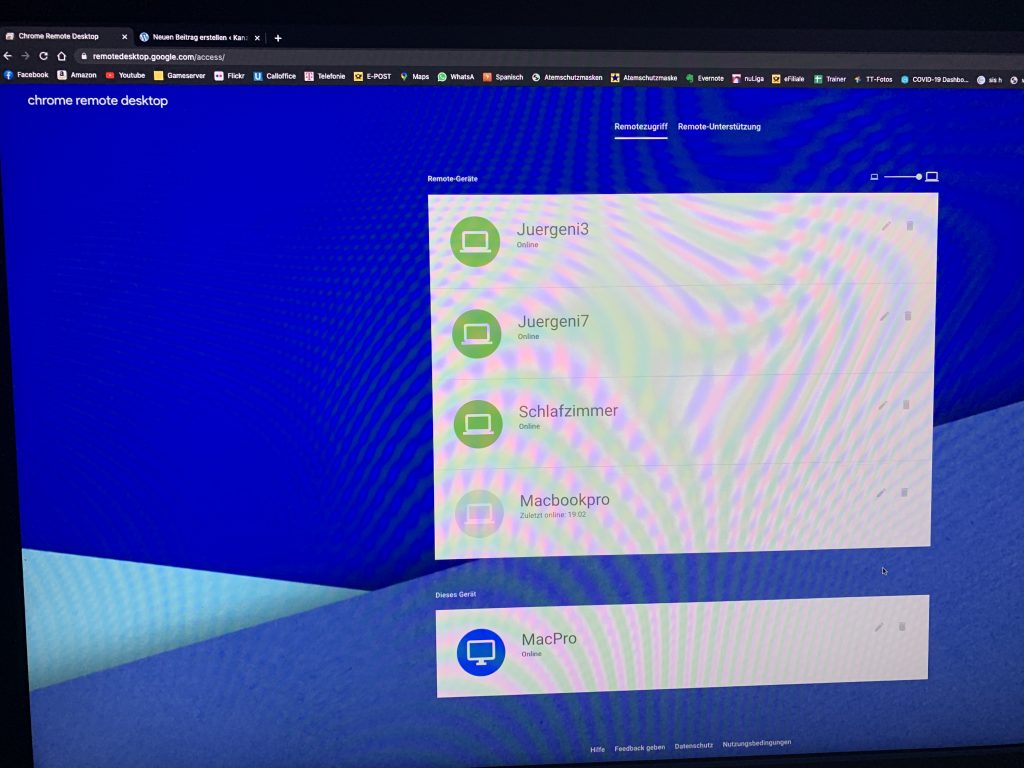Wunsch war, den Rechner in der Kanzlei mit meiner Betreuungssoftware – für die es leider keinen Mobilen Arbeitsplatz wie bei RA Micro gibt – fernzusteuern und in Word zu schreiben, aber bei mir zu Hause am Mac zu drucken.
Die kostenfreie Lösung:
Remote steuern – lokal Drucken
Voraussetzung:
- Google Chrome auf allen Rechnern mit demselben Account
- Google Cloud Print fähiger Drucker der ständig eingeschaltet ist
- Der ferngesteuerte Rechner der den Druckauftrag erteilt muss ein PC sein, da der virtuelle Druckertreiber nur für Windows ist.
Vorgehensweise:
1. Alle Rechner müssen Google Chrome installiert haben. Dort loggt man sich mit seinem Account ein und beispielsweise auch die Einstellungen zu synchronisieren.
2. Im Büro Google Remote Desktop installieren https://remotedesktop.google.com und einen Pin vergeben.
3. Auf dem lokalem Heim PC oder Mac, der den Host fernsteuert (Client) bei Google Chrome, Einstelllungen, Erweitert, einen Google Cloud Print fähigen Drucker hinzufügen.
4. Auf dem Host PC im Büro (ferngesteuerter PC) den virtuellen Druckertreiber installieren: https://tools.google.com/dlpage/cloudprintdriver
5. Dann z.B während der Fernsteuerverbindung auf dem ferngesteuerten Büro PC ganz normal unter Word bei drucken den google cloud print Drucker auswählen und drucken. Es öffnet sich eine Webseite in der die installieren Cloud Print Drucker angezeigt werden. Dort den Drucker zu Hause auswählen und drucken.
Bei Teamviewer kostet eine Lizenz, die einer derartige Druckmöglichkeit eröffnet, rund 300 Euro im Jahr. Dafür bekommt man einen richtig guten modernen Drucker der neben Airprint auch Google Cloud Print unterstützt. Der Google Remote Desktop ist total simpel und einfach zu installieren.
Man ruft unter https://remotedesktop.google.com seine Computer auf, auf denen man in Google Chrome eingeloggt ist und auf denen der google remote Desktop installiert ist.
Dort wählt man seinen Computer aus mit dem man sich verbinden möchte, gibt das Passwort ein und sitzt quasi zu Hause vor dem Arbeitsplatz PC in einer super Qualität. Über ein Seitenmenü lassen sich auch Dateien hoch und runterladen. Alles was ich mir noch wünschte war, im Büro virtuell zu arbeiten und ohne Dateien hin- und her schieben zu müssen, zu Hause zu drucken. Das klappt mit dem Google Cloud Print Druckertreiber sehr gut. Auf meinem Büro PC ist der virtuelle Google Cloud Print Treiber wie ein normaler Drucker installiert und auswählbar. Nur das der Ausdruck 10 Sekunden später bei mir zu Hause gedruckt wird.